ついに32コア版が登場。
2990WX
AMDがついにHEDT Processorの新製品としてRyzen Threadripper 2000シリーズを正式発表した。
Threadripperは初登場時は12コア版と16コア版が存在していたが、今回の第2世代版になり24コアと32コア版が追加となった。ハイエンドではあるが、コンシューマ版でついに32コアに到達した事になるが、価格は1,799ドル、TDPは250Wと通常製品から大きく逸脱した設定になっているところは注意である。
ただ、朗報なのは第1世代の16コア版である1950Xでは999ドルだったものが、今回の第2世代版の2950Xでは価格が899ドルと100ドル安く設定されたという事。着実に性能だけでなく価格もユーザーにとって優しいものになりつつある。 最上位の2990WXは、32コア64スレッド、クロック3.0GHz(ブースト時4.2GHz)と、前代未聞の性能を持ち、液体窒素冷却のオーバークロックという限定的な設定ではあるが、5.1GHzでの動作を達成した、と公式な話も出ているぐらい、モノによってはクロック耐性はあるようである。
最上位の2990WXは、32コア64スレッド、クロック3.0GHz(ブースト時4.2GHz)と、前代未聞の性能を持ち、液体窒素冷却のオーバークロックという限定的な設定ではあるが、5.1GHzでの動作を達成した、と公式な話も出ているぐらい、モノによってはクロック耐性はあるようである。
ちなみに、このオーバークロック版でのベンチマークとして、CINEBENCH R15のマルチスレッド処理において7,618のスコアを出しているそうで、ライバルと目されるIntelのCore i9-7980XE(18コア36スレッド、2.6~4.2GHzというスペック)ではスコアは5,828と、その性能差を見せつける結果となった。
ま、コア数を考えれば当たり前といえば当たり前の結果ではあるが。
20スレッドの壁はどうなった?
さて…正直、ここまでの性能を私は求めていないし、また手にしたところで使い切れないというのが本音なのだが、ハイエンドゲーマーの注目度が高いのもまた事実である。
だが、一部の古いゲームでは、元々多コア動作を想定していないケースがあり、20スレッド以上では起動できないという問題が存在する。
これは第1世代のThreadripperが発売された時にも言われていた事だが、これがあるが故に、Threadripperにはレガシー互換モードという、搭載コアを半減させる機能が存在する。
だが、今回の2990WXは搭載コア数を半減させても16コア32スレッドと、20スレッドを大きく超える事になる。
もしこのレガシー互換モードを有効にし、かつSMT(論理コアを倍加する機能)を無効にできる設定があれば16コア16スレッド動作となり、20スレッド以内という枠内には収まるが、そうした設定を潜り抜けないと全てのアプリケーションに対応する事は難しい。
まぁ、このような古いアプリケーションの事を考えていたら、新しい事はできないわけで、Threadripperを使用する人がココを気にするとは思えないが、今後物理コアがさらに増えていくようだと、この20スレッドの壁はいずれ超えられなくなる事は間違いなさそうである。
 投入するゲーム機は「Z+」という名称で、搭載するプラットフォームは基本的にx86になる。というのも、採用した半導体コアはAMDのRyzenコア&Radeon GPU、つまりRyzen Gと同系列のSoC(システムオンチップ)であり、3GHz動作の4コア8スレッド、1.3GHzのVega GPUを24CU搭載というスペックになるからだ。
投入するゲーム機は「Z+」という名称で、搭載するプラットフォームは基本的にx86になる。というのも、採用した半導体コアはAMDのRyzenコア&Radeon GPU、つまりRyzen Gと同系列のSoC(システムオンチップ)であり、3GHz動作の4コア8スレッド、1.3GHzのVega GPUを24CU搭載というスペックになるからだ。 といってもホントに微妙な場所で小さいんだけどさ…。
といってもホントに微妙な場所で小さいんだけどさ…。 また接続した後のボリューム設定なども実にわかりやすい。
また接続した後のボリューム設定なども実にわかりやすい。 …もちろん、会社で買ってくれるワケではないので、自腹である。
…もちろん、会社で買ってくれるワケではないので、自腹である。









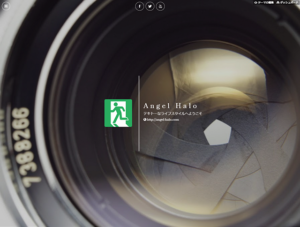


最近のコメント